Modo de bajo consumo del iPhone: qué es, cómo se activa y qué funciones se alteran
La función modo de bajo consumo se encarga de deshabilitar ciertos procesos de tu iPhone que consumen una gran cantidad de recursos.
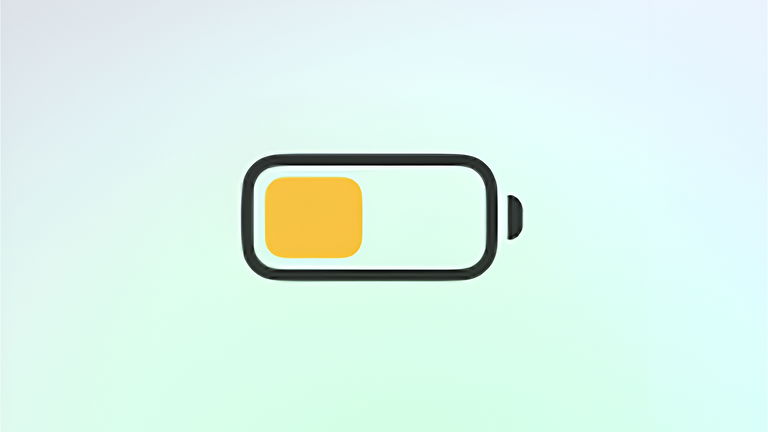
El modo de bajo consumo de iPhone y iPad es una de las funciones más maravillosas de Apple. Permite aumentar la duración de la batería considerablemente para poder seguir disfrutando de iOS y de iPadOS aunque el porcentaje esté al mínimo. Por lo tanto, es de vital importancia conocer cómo se activa el modo de bajo consumo en un iPhone y en un iPad.
Además, existen diferentes modos para activar el modo de bajo consumo. Con el modo de bajo consumo activado, el sistema operativo se encarga automáticamente de deshabilitar una serie de funciones y tareas que consumen más batería.
A continuación te ofrecemos todos los detalles sobre cómo activar el modo de bajo consumo en tu iPhone y iPad, además de analizar todas las funciones que se desactivan tras habilitar el modo de bajo consumo. Claro, antes de usar la función debes de conocer perfectamente qué prestaciones vas a dejar de poder usar. De esta forma sabrás en todo momento si te conviene, o no, activar el modo de bajo consumo en tu iPhone y iPad dependiendo de las funciones que vayas a necesitar.
¿Qué es el modo de bajo consumo de iOS?
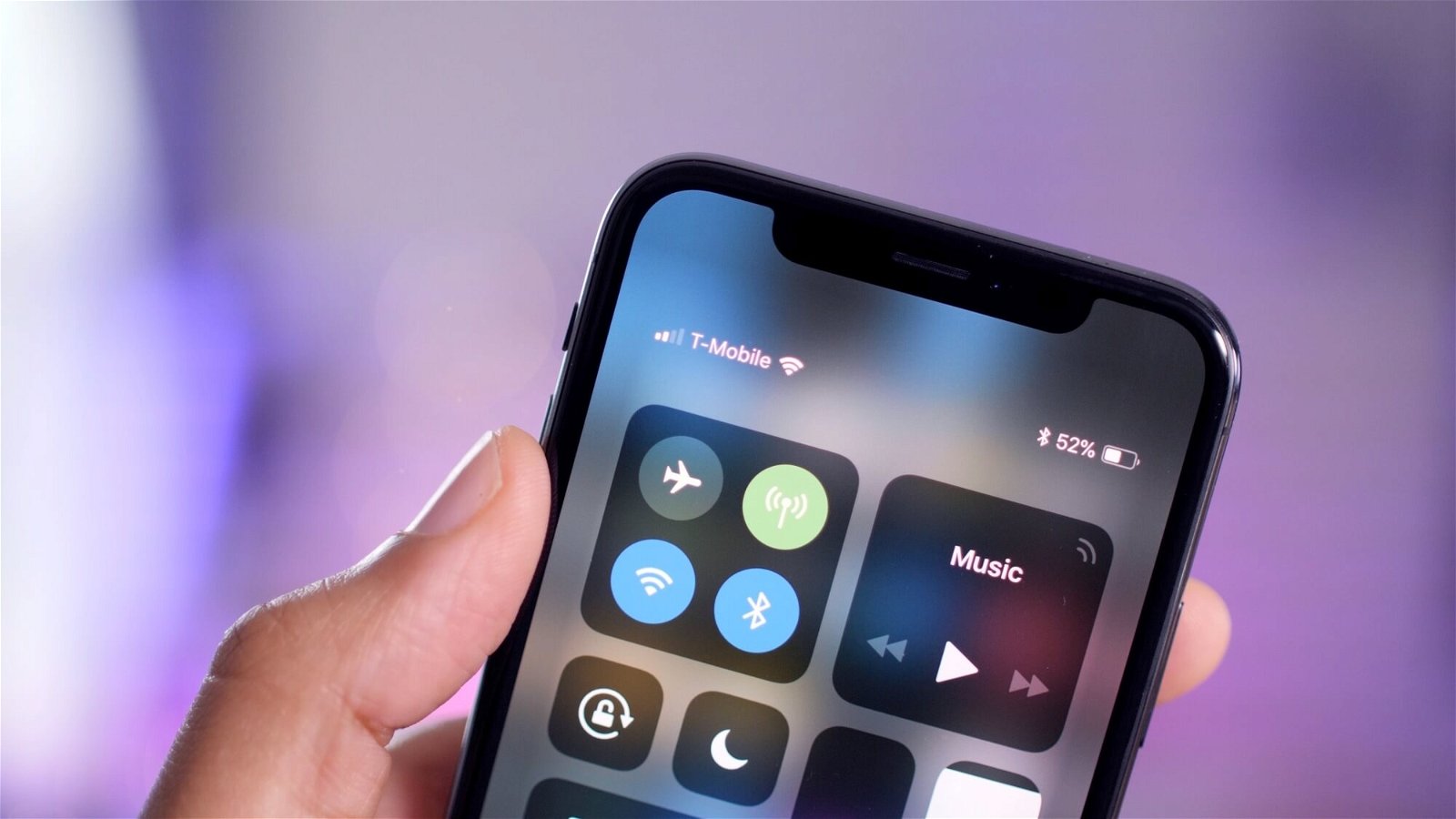
Porcentaje de la batería de un iPhone.
Hace ya unos años, los desarrolladores de Apple implementaron una función conocida como modo de bajo consumo o "low power mode" para evitar el drenaje excesivo de batería cuando el porcentaje es bajo. La función aterrizó después en iPadOS y recientemente en watchOS.
La función modo bajo consumo de iOS, iPadOS y watchOS reduce considerablemente el consumo de energía del sistema operativo al deshabilitar automáticamente las funciones que más afectan a la duración de la batería. Estos cambios tienen como consecuencia un menor consumo de recursos al impedir que muchas prestaciones y tareas ejecuten recursos que agotan la batería.
Cómo activar el modo de bajo consumo
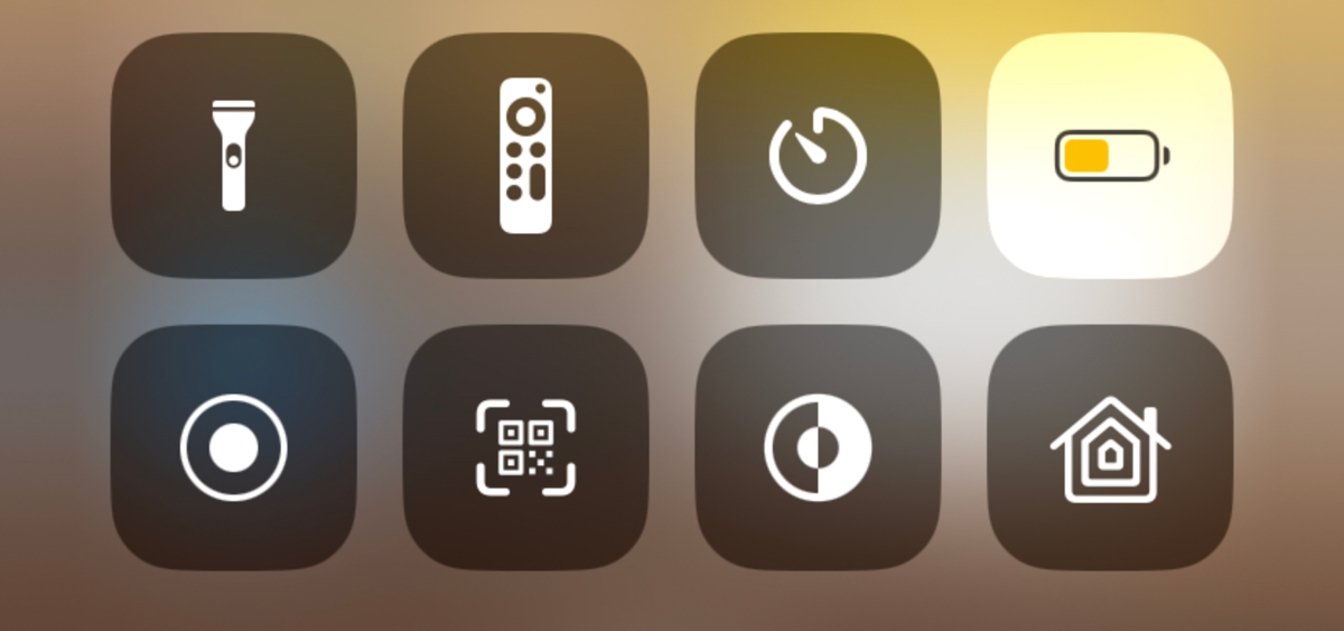
Modo de bajo consumo en un iPhone desde el Centro de Control
Existen múltiples métodos mediante los cuales se puede habilitar y deshabilitar el modo de bajo consumo en el iPhone, en el iPad y en watchOS. En iOS, el modo de bajo consumo se puede activar desde Ajustes > Batería, a través de un comando de voz de Siri como "activa el modo de bajo consumo" o similares, directamente desde el Centro de Control e incluso empleando un atajo específico en la aplicación Atajos.
- Accede a Ajustes.
- Dirígete a la sección Batería.
- Activa Modo de bajo consumo.
Por otro lado, el sistema operativo iOS envía una notificación, aviso o recordatorio preguntando a los usuarios si desean activar el modo de bajo consumo cuando el porcentaje de batería alcanza un 20 % o un 10 %. Adicionalmente, también es interesante señalar que el modo de bajo consumo se desactiva de manera automática cuando la batería del iPhone alcanza un porcentaje de 80 %.
Como no podía ser de otro modo, como usuario de iPhone puedes negarte a utilizar el modo de bajo consumo de iOS, puesto que deshabilita funciones que tal vez vayas a necesitar. ¿Pero cuáles son las funciones que se desactivan al acceder al modo de bajo consumo?
Qué funciones desactiva el modo de bajo consumo en iPhone y iPad
Independientemente del método que emplees para entrar en el modo de bajo consumo de tu iPhone, el sistema se encargará de deshabilitar recursos que consumen energía para asegurar que la batería de tu smartphone dure un poco (bastante) más.
Por ello es de vital importancia conocer qué funciones se desactivan con el modo de bajo consumo para ayudarte a decidir si quieres activarlo o si, por contra, prefieres optar por deshabilitar una serie de funciones específicas de forma manual.
A continuación, estas son todas las funciones que se desactivan al habilitar el modo de bajo consumo en iOS.
Conectividad 5G
El modo de bajo consumo, tras ser activado, deshabilita la conectividad 5G y todos sus beneficios disponibles en los modelos iPhone 12 y generaciones posteriores. Pero esto no implica que no puedas seguir utilizando los datos móviles 4G. Sea como fuere, la función de modo de bajo consumo no puede (o no debería poder) dejar de utilizar la conexión 5G en descargas pesadas y vídeos en streaming.
Pantalla siempre encendida
No podía ser de otro modo. Con el modo de bajo consumo activado, aquellos modelos de iPhone compatibles con la funcionalidad de la pantalla siempre encendida harán que la pantalla se bloquee pasados unos segundos sin utilizar el dispositivo para reducir el consumo de batería.
Por ahora los modelos iPhone 14 Pro, iPhone 14 Pro Max, iPhone 15 Pro y iPhone 15 Pro Max son los únicos modelos que vienen con la función de pantalla siempre encendida (Always On), pero también está disponible en Apple Watch. A pesar de que desde Apple aseguran que esta función está diseñada para consumir el mínimo de energía posible, sigue resultando un gran consumo de batería. Por tanto, la función se deshabilita al entrar en el modo de bajo consumo y otras situaciones.
Brillo de pantalla
El brillo de pantalla es uno de los recursos que más batería consumen en iOS y en otros sistemas operativos. Cuanto más alto sea el brillo de la pantalla, más alto será el consumo de la batería.
Con el modo de bajo consumo activado, la pantalla disminuirá su brillo de forma automática. De todas formas siempre es recomendable habilitar la función "Brillo automático" desde Ajustes > Batería.
Bloqueo automático
La función Bloqueo automático sirve para que la pantalla de tu iPhone se bloquee (o apague) tras un tiempo definido sin presionar sobre ella, excepto cuando se activa la funcionalidad de la pantalla siempre encendida. Con el modo de bajo consumo esta función se activa a los 30 segundos.
Es decir, si pasan 30 segundos y no has tocado la pantalla de tu iPhone, ésta se bloqueará. Puedes activar y desactivar el bloqueo automático desde Ajustes > Pantalla y brillo. Hay opciones de 30 segundos, 1 minuto, 2 minutos, 3 minutos, 4 minutos, 5 minutos o "nunca".
Fondos de pantalla animados
Los fondos de pantalla animados o dinámicos contienen elementos que se encuentran en constante movimiento añadiendo mucha más vida al fondo de pantalla de tu iPhone. Al activar el modo de bajo consumo, esta funcionalidad queda deshabilitada y los fondos de pantalla dejarán de moverse.
Si no conocías esta función, puedes elegir tu fondo de pantalla dinámico favorito desde Ajustes > Fondo de pantalla > Añadir fondo de pantalla en la sección "Colecciones".
Notificaciones Push
Otra de las funciones que más recursos de energía consumen y más batería agotan son las notificaciones Push. La aplicación Mail envía y recibe datos de los servidores constantemente para actualizar la bandeja de entrada de correos electrónicos mediante esta tecnología. El modo de bajo consumo desactiva esta función, así que si lo habilitas ten en cuenta que deberás revisar si tienes emails de forma manual.
Actualización en segundo plano
Mucho cuidado porque esta es una de las cinco funciones que más batería consumen en iOS. Las actualizaciones en segundo plano ejecutan recursos cada segundo para actualizar el contenido de las aplicaciones, incluso si éstas no están abiertas o activas.
Por suerte, existe un método para decidir qué aplicaciones usan esta función o para desactivarla por completo en Ajustes > General > Actualización en segundo plano. Además, al activar el modo de bajo consumo esta función también se desactiva temporalmente.
Otros
Apple ha incluido muchas otras funciones en la lista de funciones que se desactivan cuando el iPhone entra en el modo de bajo consumo para reducir el drenaje de la batería.
Estas son el resto de funciones que se desactivan al acceder a este útil modo de bajo consumo de batería:
- Efecto de profundidad
- Sincronización de fotos en iCloud
- Límite en la carga de MagSafe
- Descargas automáticas en la App Store
- Reproducción automática de vídeos en la App Store
- Reducción del rendimiento de la CPU y de la GPU
- Reducción de la tasa de refresco
- Otras actividades y tareas en segundo plano
Estas son todas las funciones que el modo de bajo consumo desactiva en tu iPhone. Como habrás podido apreciar, activar el modo de bajo consumo en iPhone y iPad es realmente sencillo y te ofrecerá la posibilidad de seguir utilizando tu dispositivo durante mucho más tiempo. Recuerda que también puedes desactivar estas funciones manualmente o incluso crear tu propio modo de ahorro de batería utilizando la aplicación Atajos.
Puedes seguir a iPadizate en Facebook, WhatsApp, Twitter (X) o consultar nuestro canal de Telegram para estar al día con las últimas noticias de tecnología.